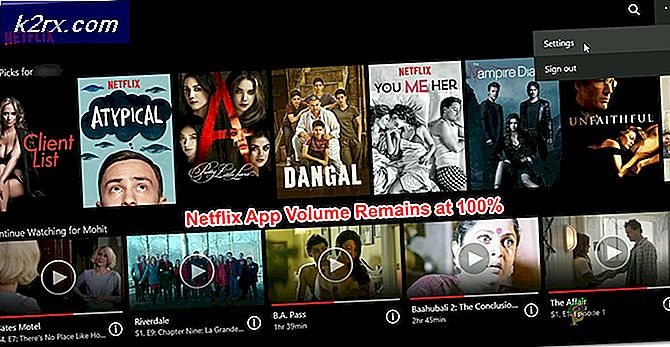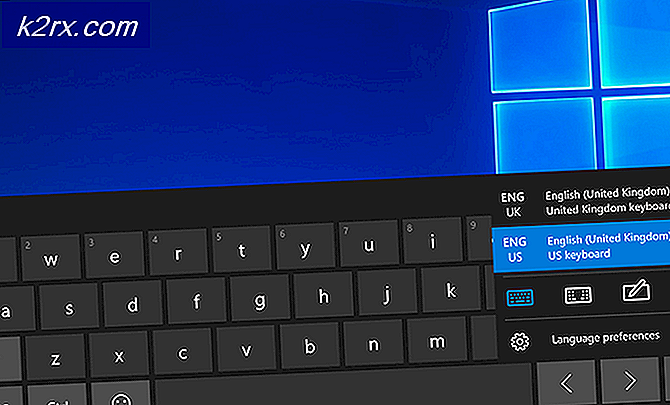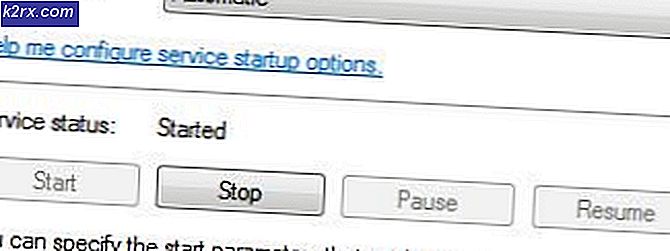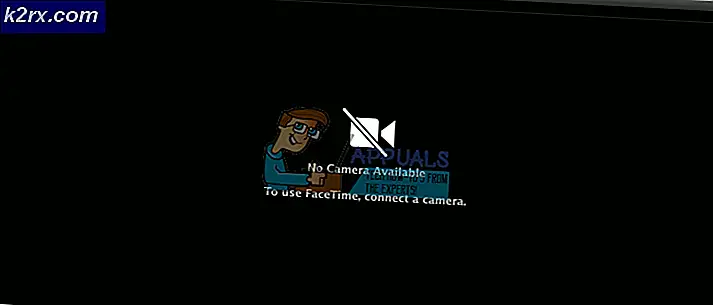Så här fixar du Windows laddade enheten drivrutinen för den här hårdvaran, men kan inte hitta maskinvaruenheten. (Kod 41)
Kod 41- felet med Enhetshanteraren indikerar att operativsystemet laddade drivrutinen, men kan inte hitta hårdvaran för den enhet du behöver. Du kommer inte kunna använda den hårdvara du behöver förrän du åtgärdar problemet. Det här felet är mest vanligt med Windows XP och Windows Vista, men möjligheten att det visas med en annan version av operativsystemet bör inte uteslutas.
Windows laddade enhetsdrivrutinen framgångsrikt för den här maskinvaran, men kan inte hitta maskinvaruenheten. (Kod 41)
Även om det här problemet kan visas i olika miljöer, är det vanligaste problemet att du använder en CD / DVD-enhet och du får meddelandet, vilket gör din enhet värdelös. Du kan också uppleva hela partitioner som saknas från den här datorn, vilket leder till allvarliga huvudvärk.
Men du borde inte vara rädd eftersom det finns två ganska lätta lösningar på det här problemet som har rapporterats fungera för ett antal användare som står inför detta problem, så läs vidare för att se hur du kan lösa det också.
Metod 1: Ta bort registerposten
En snabb anteckning före stegen - om du ändrar ditt register felaktigt eller ritar något i registret, kan det hända att du står inför allvarliga problem med ditt operativsystem, och det kan hända att du måste installera om operativsystemet fullständigt igen. Var försiktig och följ anvisningarna noggrant. Om du har installerat programvaruprodukter för CD-skrifter, se till att du avinstallerar dem innan du ändrar registernycklarna.
Först bör du öppna registret. Tryck samtidigt på Windows och R på tangentbordet. I rutan Körning som öppnas skriver du regedit i rutan och klickar på OK.
Nu när du har öppnat den, använd navigationsfönstret på vänster sida för att navigera till följande undernyckel:
PRO TIPS: Om problemet är med din dator eller en bärbar dator, bör du försöka använda Reimage Plus-programvaran som kan skanna förvaret och ersätta korrupta och saknade filer. Detta fungerar i de flesta fall där problemet uppstått på grund av systemkorruption. Du kan ladda ner Reimage Plus genom att klicka härHKEY_LOCAL_MACHINE / System / CurrentControlSet / Control / Klass / {4D36E965-E325-11CE-BFC1-08002BE10318}
När du klickar på det, klicka på Exportera på Arkiv- menyn . Skriv sparade nyckeln i rutan och klicka på Spara.
Klicka på REG_MULTI_SZ datatypen UpperFilters, och välj Ta bort på Redigera- menyn .
Klicka på Ja när du blir ombedd att bekräfta raderingen. Upprepa följande med REG_MULTI_SZ datatyp LowerFilters och avsluta Registry Editor. Slutligen starta om datorn. Om dessa datatyper saknas kan du gå till nästa metod.
Metod 2: Byt ut den problematiska drivrutinen
Om den tidigare metoden inte fungerade eller om du inte lyckades hitta de nödvändiga datatyperna kan du prova den här som ersätter drivrutinen som orsakar problemen.
- Tryck på Windows- tangenten på tangentbordet och skriv Enhetshanteraren. Öppna resultatet.
- Leta reda på den felaktiga enheten. Expandera både hårddiskar och DVD / CD-ROM-enheter, och leta efter ett gult utropstecken eller ett frågetecken bredvid det. Klicka för att markera den och välj Avinstallera på menyn Åtgärd. Klicka på OK för att bekräfta borttagningen. Upprepa detta steg för alla andra enheter med utropstecken eller ett frågetecken.
- På menyn Åtgärd, klicka på Sök efter hårdvaruändringar.
- Stäng alla fönster du har öppnat och starta om datorn. Windows installerar alla drivrutiner som kan saknas.
Även om detta kan verka som en stor huvudvärk, om du följer de metoder som vi nämnde kommer du att se att det faktiskt är extremt lätt att fixa. Du kommer att få ditt system igång på nolltid, och utan Code 41- felet.
PRO TIPS: Om problemet är med din dator eller en bärbar dator, bör du försöka använda Reimage Plus-programvaran som kan skanna förvaret och ersätta korrupta och saknade filer. Detta fungerar i de flesta fall där problemet uppstått på grund av systemkorruption. Du kan ladda ner Reimage Plus genom att klicka här